Loops erzeugen
Sie können die Audioauswahl loopen oder Loop-Marker verwenden und die Loop während der Wiedergabe anpassen.
Vorgehensweise
- Wählen Sie im Audio-Editor den Audiobereich aus, den Sie loopen möchten.
- Klicken Sie mit der rechten Maustaste auf die Audioauswahl und wählen Sie Loop aus Auswahl erzeugen.
- Aktivieren Sie auf der Transport-Leiste Loop.
- Klicken Sie mit der rechten Maustaste auf Audiobereich wiedergeben und aktivieren Sie Bereich zwischen Markerpaaren.
-
Klicken Sie mit der rechten Maustaste auf Loop und wählen Sie im Loop-Modus-Menü aus, wie oft das Audiomaterial geloopt werden soll. Die folgenden Optionen sind verfügbar:
-
Fortlaufend wiedergeben
-
Zweimal wiedergeben
-
Dreimal wiedergeben
-
Viermal wiedergeben
-
Fünfmal wiedergeben
-
-
Spielen Sie die Loop ab.
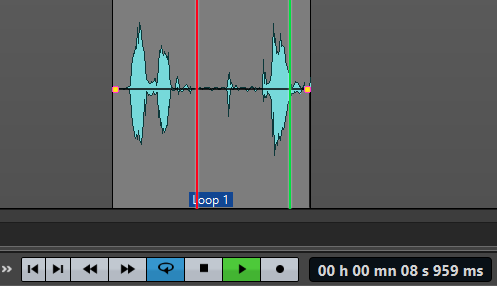
Abbildung 1. Die Audioauswahl wird geloopt. - Optional: Verändern Sie die Position der Marker bzw. den linken und/oder rechten Rand der Auswahl, um die Loop anzupassen.
- Optional: Verändern Sie den linken und/oder rechten Rand der Auswahl, um die Loop anzupassen.
Weitere Schritte
Auf diese Weise eine Loop zu erzeugen führt nicht unbedingt zu einer guten Loop, da Klicks oder starke Änderungen der Klangfarbe auftreten können.
Wir empfehlen Ihnen, diese Methode nur anzuwenden, um die Basislänge der Loop einzustellen, und dann für die Optimierung mit dem Loop-Tweaker und dem Loop-Tone-Uniformizer zu arbeiten.